在使用 Word 进行文字排版时,你是否常常被一些看似简单却又棘手的问题困扰?比如,当我们需要将不同字数的文字整齐排列时,传统的添加空格方法不仅繁琐,而且效果差强人意。想象一下,在制作一份商务文档时,单位名称、项目名称等是四个字的,而 “联系人” 三个字却怎么也无法与它们完美对齐,是不是很头疼?别担心,今天就为大家分享一个高效解决文字对齐问题的方法。
操作步骤:
1、精准选中对象:首先,要明确需要对齐的文字内容。如果这些文字并非连续分布,你可以先选中其中一行,然后按住键盘上的 Ctrl 键,再通过鼠标拖动逐一选中其他需要对齐的文字对象。这个操作确保了后续调整能够精准应用到每一个需要处理的部分。
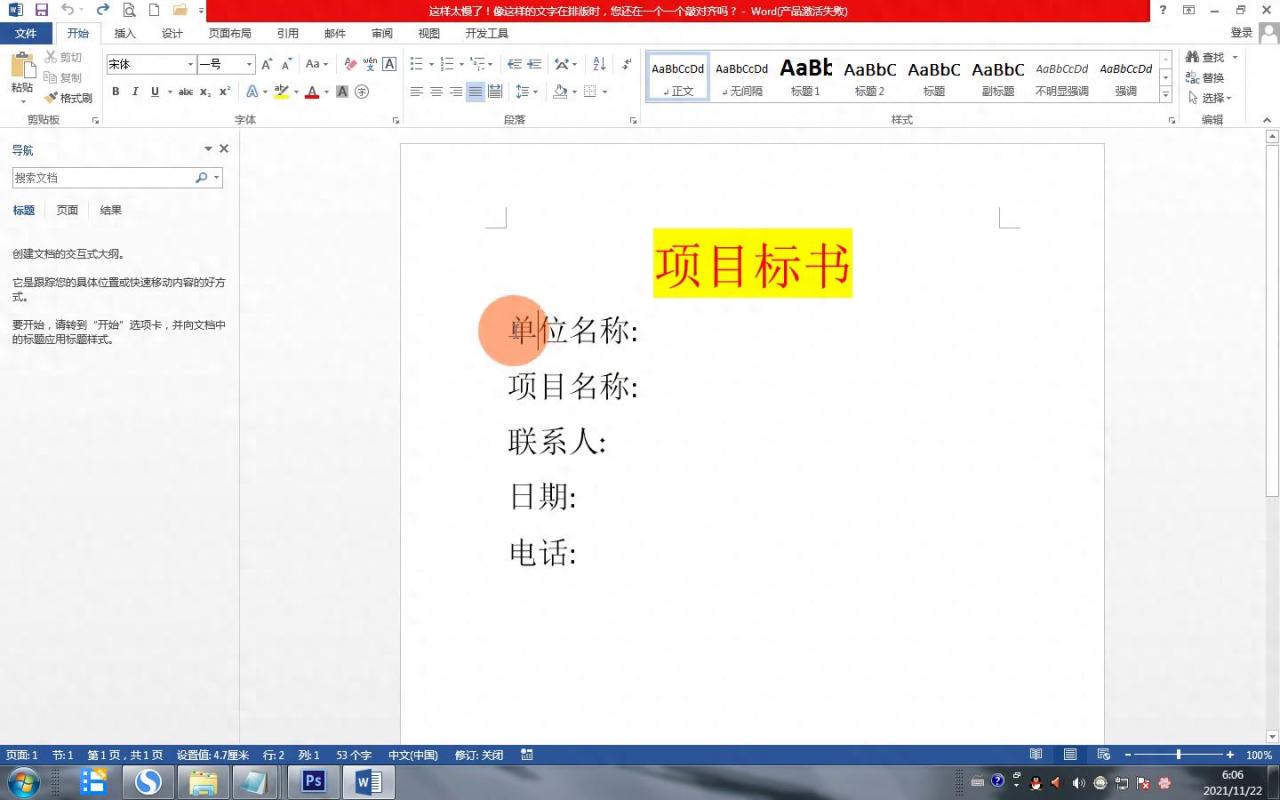
2、选择特殊调整方式:不要轻易尝试常规的左对齐、右对齐或者分散对齐,因为它们无法满足这种特殊的排版需求。此时,需要点击 Word 界面中 “开始” 选项卡,找到 “中文版式” 按钮。点击该按钮后,会出现一个下拉菜单,点击菜单中的三点展开图标,在弹出的选项里,选择 “调整宽度”。这一步是关键,这是专门用于调整文字宽度的设置界面。
3、合理设置参数:进入 “调整宽度” 对话框后,显示的是当前文字的宽度信息。假设当前文字宽度 4个字符,而你希望所有文字都能整齐排列,不妨将新文字宽度设置为 5 个字符。设置完成后,点击 “确定” 按钮。瞬间,所有被选中的文字对象宽度都统一变为5个字符,无论字数多少,都能实现整齐对齐,排版效果立竿见影。此外,除了上述操作路径,还可以直接在 “开始” 选项卡中找到对应的 “中文版式调整宽度” 按钮,点击它也能快速进入设置界面,方便快捷。
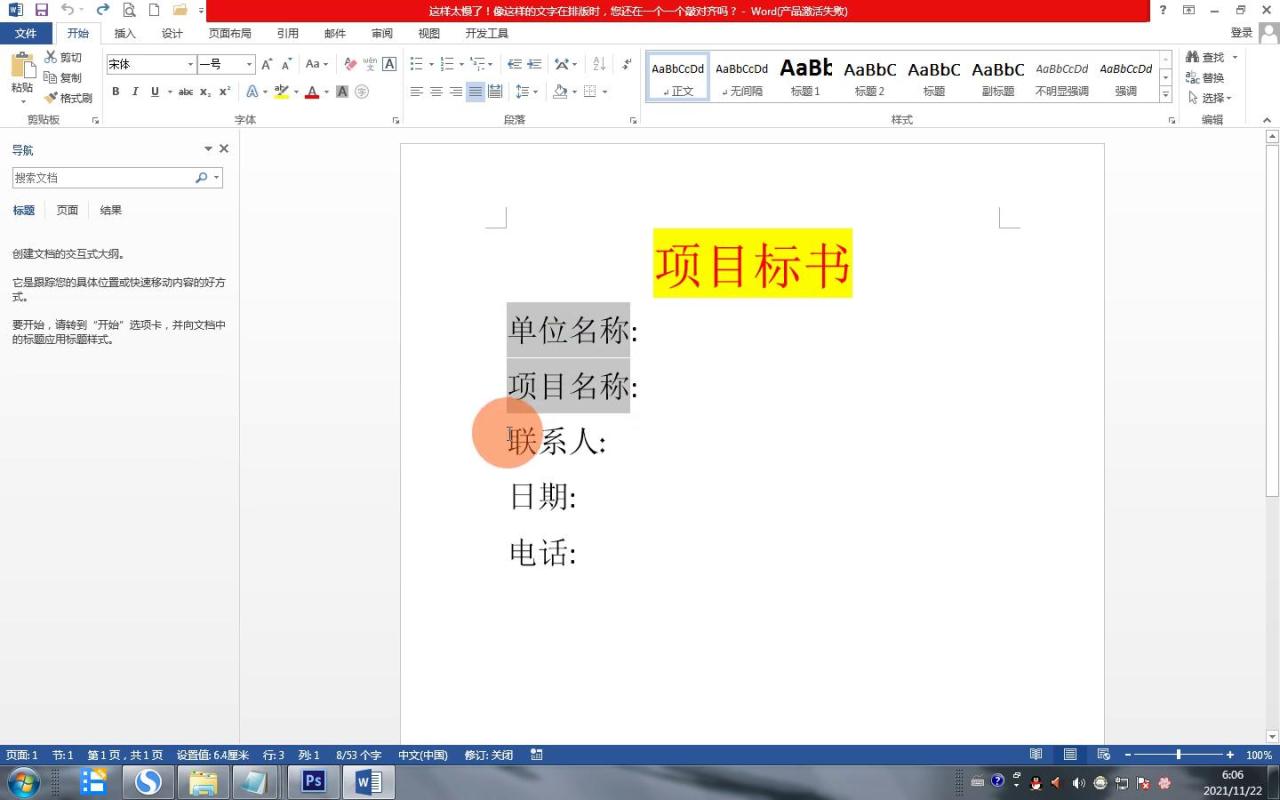
通过以上简单的三个步骤,就能轻松解决 Word 文字排版中的对齐难题。无论是制作商务文档、学术论文还是日常报告,都能让你的文字排版更加美观、专业,大大提升文档的整体质量和阅读体验。下次再遇到文字对齐问题,不妨试试这个方法,相信你会爱上这种高效的排版方式。


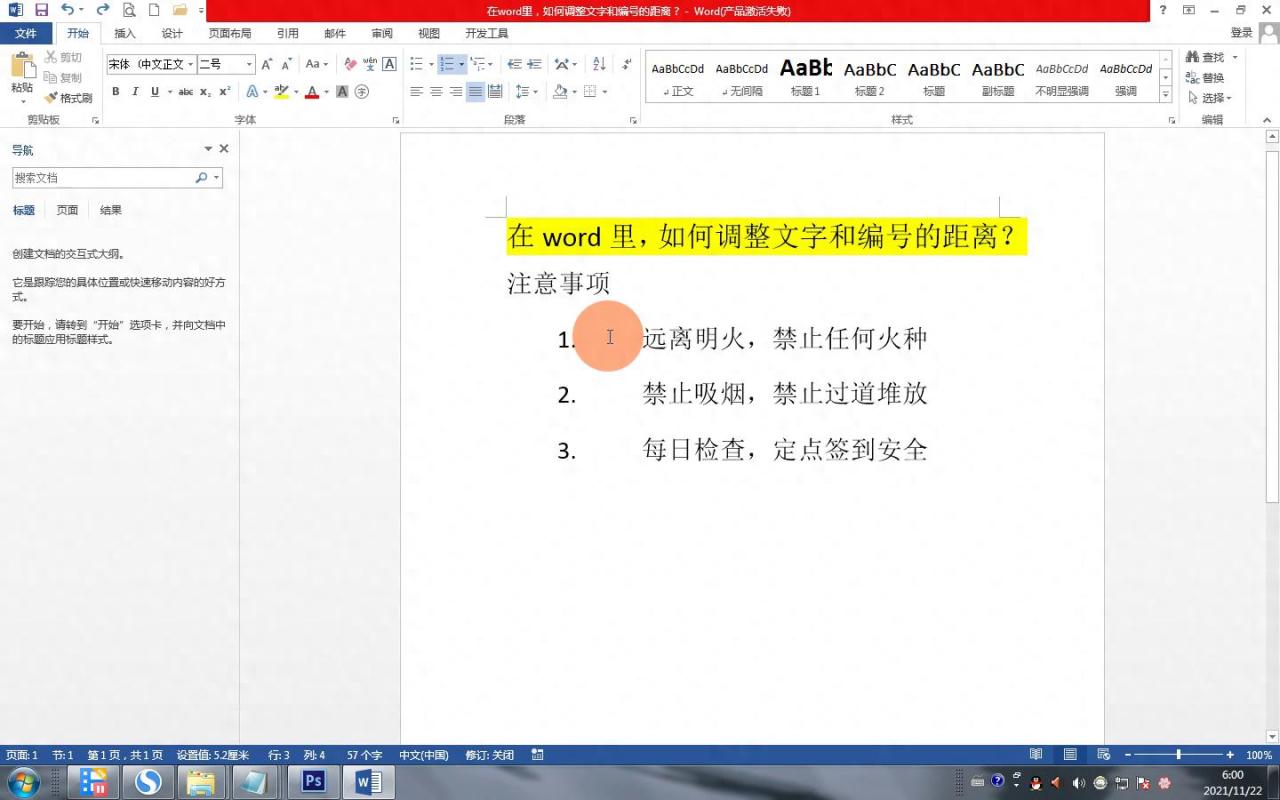
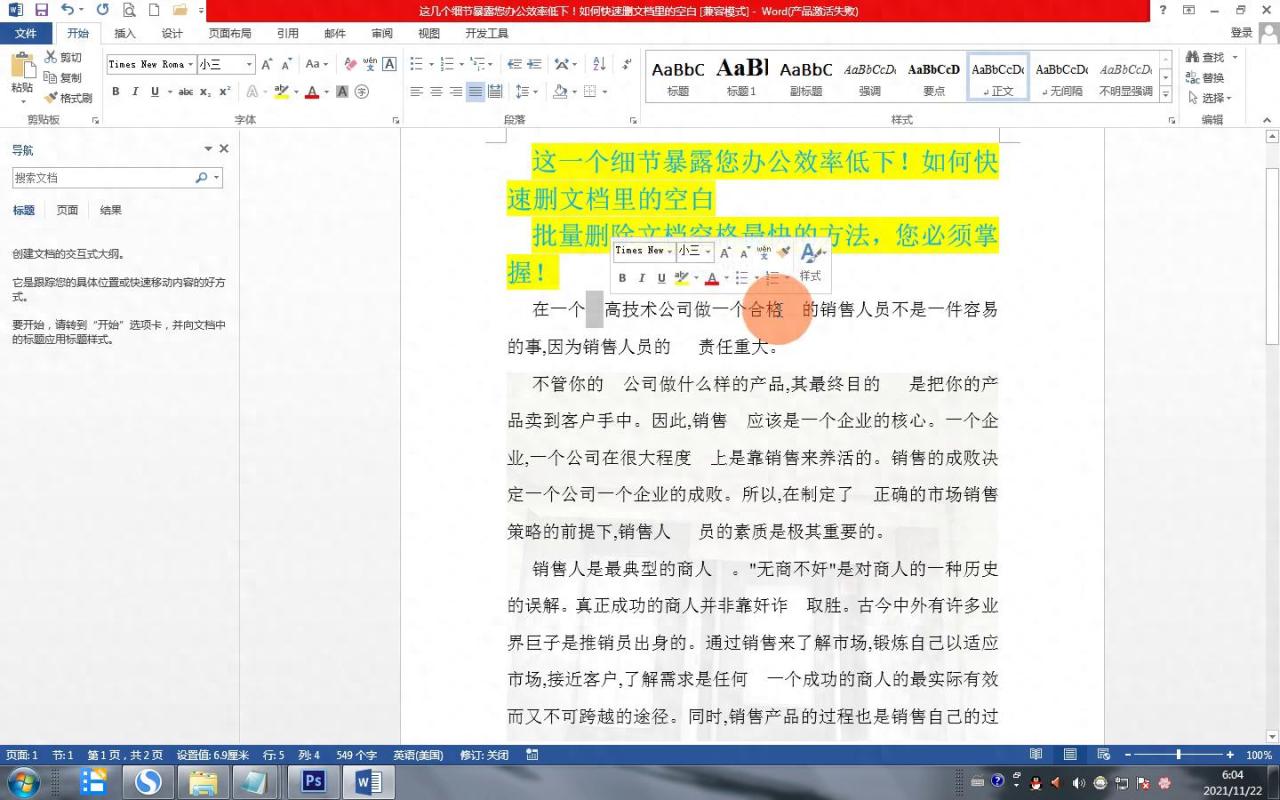

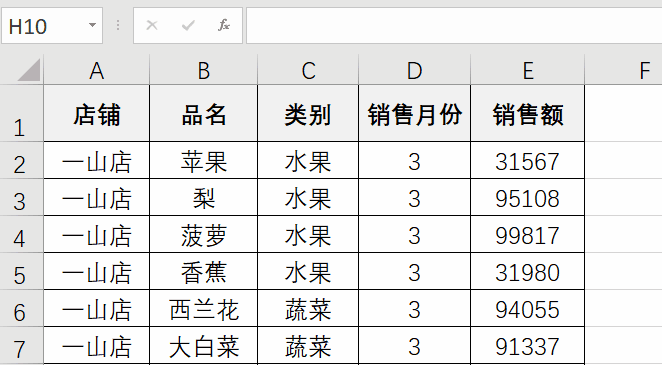
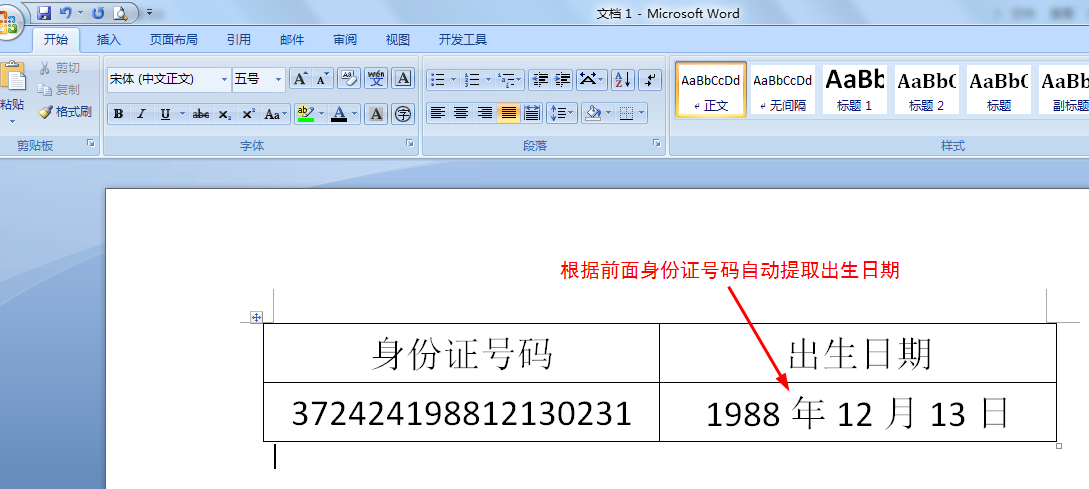

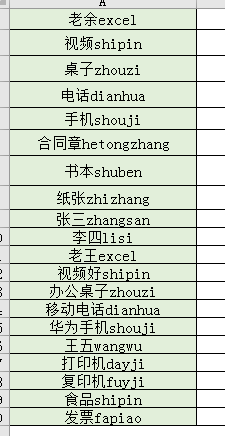
评论 (0)